كيفية استعادة رسائل WhatsApp على أجهزة iPhone و Android
نظرًا لاستخدامه من قبل أكثر من 900 مليون مستخدم نشط يوميًا في جميع أنحاء العالم ، أصبح تطبيق WeChat الآن وسيلة اتصال رئيسية ووسائل التواصل الاجتماعي ومنصة دفع الفواتير. Tencent هي واحدة من أكبر عمالقة التكنولوجيا في الصين الذين طوروا وأطلقوا تطبيق WeChat الذي لا غنى عنه في عام 2022.
في البداية ، تم تطويره كمجرد منصة بسيطة للرسائل والوسائط الاجتماعية. ولكن الآن ، WeChat ليست مجرد وسيلة اتصال بسيطة. لقد تطورت إلى حل متكامل لدفع الفواتير عبر الإنترنت والتفاعل مع الأصدقاء أو العائلة ومنصة وسائط اجتماعية للتواصل مع الأشخاص من حولك.
ومع ذلك ، فإن إجراء نسخ احتياطي WeChat مهم جدًا إذا كنت مستخدمًا نشطًا لهذا التطبيق. قد تحتوي على معلومات مهمة (مثل الرسائل وفواتير دفع الفواتير وجهات الاتصال وما إلى ذلك) والتي قد لا ترغب أبدًا في فقدها.
نظرًا لوجود العديد من المواقف التي قد تتعرض فيها لفقدان البيانات ، يُقترح دائمًا الاحتفاظ بنسخة احتياطية من بيانات WeChat بانتظام للبقاء في جانب أكثر أمانًا. على سبيل المثال ، يمكن أن تنتهي صلاحية رسائل WeChat بعد فترة زمنية محددة أو في حالة حذفها عن طريق الخطأ.
في هذه المقالة سنغطي 5 طرق يجب أن تعرفها لعمل نسخة احتياطية من بيانات WeChat بسهولة وكفاءة.
- لماذا النسخ الاحتياطي لبيانات WeChat؟
- ما هي طريقة النسخ الاحتياطي WeChat التي يجب أن أختارها؟
- الطريقة الأولى: النسخ الاحتياطي WeChat على جهاز الكمبيوتر باستخدام WeChat Backup & Restore
- الطريقة 2: نسخ WeChat احتياطيًا إلى جهاز الكمبيوتر باستخدام كبل USB
- الطريقة الثالثة: النسخ الاحتياطي WeChat عبر الويب
- الطريقة الرابعة: النسخ الاحتياطي WeChat إلى هاتف آخر
- الطريقة الخامسة: النسخ الاحتياطي WeChat باستخدام iTunes
لماذا النسخ الاحتياطي لبيانات WeChat؟
غالبًا ما لا يكون المستخدمون على دراية ببعض السيناريوهات التي قد يفقدون فيها بيانات WeChat / سجل الدردشة المهم. هنا في هذا القسم ، قدمنا لك قائمة كاملة بالسيناريوهات التي قد تحتاج فيها إلى الاحتفاظ بنسخة احتياطية من سجل wechat جنبًا إلى جنب مع بيانات الوسائط الأخرى.
- تنتهي صلاحية بيانات الوسائط بعد وقت محدد: على الرغم من أن WeChat يمنحك امتياز عرض ومشاركة ملفات الوسائط المستلمة. وذلك أيضًا دون الحاجة إلى تنزيلها على جهازك. لكنها قد تنتهي صلاحيتها بعد فترة زمنية محددة وقد تفقدها إلى الأبد. وبالتالي ، يجب عليك الاحتفاظ بنسخة احتياطية من بيانات WeChat بما في ذلك جهات الاتصال ومحفوظات الدردشة والمرفقات وما إلى ذلك.
- الحذف العرضي: يصبح من المحتم مسح ذاكرة التخزين المؤقت والدردشات غير الضرورية من WeChat بشكل دوري وإلا فقد تؤدي هذه البيانات غير المرغوب فيها إلى انسداد ذاكرة جهازك. لذلك ، عند القيام بذلك ، يعتبر التطبيق (افتراضيًا) بيانات الوسائط التي لم يتم تنزيلها على الجهاز بيانات غير مهمة ويقوم بمسحها بشكل دائم. سيؤدي هذا مرة أخرى إلى فقدان بيانات WeChat لك ، وبالتالي ، يصبح النسخ الاحتياطي لدردشة WeChat مهمة ضرورية.
- هجوم البرمجيات الخبيثة: قد تواجه أيضًا تلفًا في بيانات WeChat (سجل الدردشة / بيانات الوسائط) والذي قد يحدث بسبب هجوم البرامج الضارة على جهازك ، سواء كان Android أو iPhone. Ergo ، من المهم مرة أخرى الاحتفاظ بنسخة احتياطية من WeChat على iPhone / Android لمعالجة مثل هذه المواقف المزعجة.
- تلف البرامج الثابتة: أخيرًا وليس آخرًا ، تظهر هذه المشكلة أثناء أو بعد تثبيت تحديث برنامج ثابت غير مستقر. في هذه الحالة ، إذا كنت ترغب في الحصول على تحديث إصدار iOS / Android ، فيرجى التأكد من عمل نسخة احتياطية من بيانات wechat والبيانات الهامة الأخرى مسبقًا. أو قد تفقد كل شيء إذا لم يتم تثبيت البرنامج الثابت للأسف بشكل صحيح أو إذا كان تحديثًا غير مستقر.
ما هي طريقة النسخ الاحتياطي WeChat التي يجب أن أختارها؟
| وحلولها | المميزات |
|---|---|
| إصدار WeChat للكمبيوتر الشخصي |
|
| DrFoneTool |
|
| إصدار الويب WeChat |
|
| WeChat Chat Migration |
|
| اي تيونز |
|
الطريقة الأولى: النسخ الاحتياطي WeChat على جهاز الكمبيوتر باستخدام WeChat Backup & Restore
بالنسبة للمستخدمين الذين لا يعرفون إصدار WeChat للكمبيوتر الشخصي ، نود أن نقدم لك هذه الطريقة الجديدة لعمل نسخة احتياطية من رسائل Wechat وبيانات الوسائط. يعمل إصدار WeChat للكمبيوتر الشخصي بشكل جيد مع كل من Windwos (7/8/10) ومتغيرات كمبيوتر Mac. تحتاج إلى تنزيل البرنامج من موقعه الرسمي على الويب أولاً ، اعتمادًا على نظام تشغيل جهاز الكمبيوتر الخاص بك. بعد ذلك ، اتبع هذا الدليل حول كيفية عمل نسخة احتياطية من رسائل wechat باستخدام ميزة WeChat Backup & Restore عبر تطبيق WeClient لسطح المكتب.
ملاحظة: قبل الانتقال إلى الدليل ، يرجى التأكد من أن جهازك وجهاز الكمبيوتر الخاص بك متصل بنقطة اتصال Wi-Fi نفسها. وإلا ، فقد ينتهي بك الأمر إلى إضاعة الكثير من الوقت (لعبة الكلمات!).
دليل حول كيفية عمل نسخة احتياطية من محادثات Wechat عبر WeChat Client
- احصل على برنامج عميل WeChat الذي تم تنزيله على جهاز الكمبيوتر الخاص بك وقم بتثبيته. قم بتشغيله بعد اكتمال التثبيت. الآن ، سيتم عرض رمز الاستجابة السريعة على شاشتك. احصل على جهازك وافحص الرمز الموجود على واجهة عميل WeChat.
- بعد ذلك ، تحتاج إلى النقر فوق الزر ‘قائمة’ المتاح في الجزء السفلي الأيسر من عميل WeChat ، ثم اختيار خيار ‘النسخ الاحتياطي والاستعادة’.

- الآن ، ستطلب منك النافذة التالية إما ‘النسخ الاحتياطي على الكمبيوتر’ أو ‘الاستعادة على الهاتف’. اختر الأول وسيعرض بعد ذلك القائمة الكاملة للمحادثات التي تجريها على WeChat الخاص بك. حدد المحادثات المطلوبة واضغط على زر ‘موافق’.

تحتاج فقط إلى الاسترخاء الآن حتى يتم نسخ محادثات WeChat المحددة احتياطيًا على جهاز الكمبيوتر الخاص بك. تأكد أيضًا من عدم انقطاع اتصال الإنترنت أثناء العملية. وإلا ، فقد تضطر إلى تكرار إجراء النسخ الاحتياطي لمحفوظات دردشة WeChat بالكامل مرة أخرى.
الطريقة 2: نسخ WeChat احتياطيًا إلى جهاز الكمبيوتر باستخدام كبل USB
الطريقة التالية والموصى بها لإجراء نسخ احتياطي لجهات اتصال / محادثات WeChat هي عبر DrFoneTool – WhatsApp Transfer. باستخدام هذه الأداة القوية ، يمكنك بسهولة وبدون عناء إجراء نسخ احتياطي للعديد من التطبيقات الاجتماعية مثل WeChat و WhatsApp و Line و Kik و Viber وما إلى ذلك وبيانات المرفقات الخاصة بهم. علاوة على ذلك ، باستخدام هذه الأداة ، لديك أيضًا امتياز نقل بيانات WhatsApp الخاصة بك (الرسائل والمرفقات على حد سواء) من iOS إلى iOS أو Android.
DrFoneTool – WhatsApp Transfer يجعل الأمر بسيطًا مثل 1-2-3 لنسخ جميع بيانات تطبيقك الاجتماعي أو تصديرها إلى الكمبيوتر ثم استعادتها مرة أخرى إلى جهازك متى احتجت إليها. علاوة على ذلك ، يسمح لك هذا البرنامج القوي بمعاينة البيانات قبل إجراء عمليات النسخ الاحتياطي أو الاستعادة.
دعنا الآن نلخص بعضًا من أكبر مزايا إجراء نسخ احتياطي WeChat باستخدام هذه الأداة:

DrFoneTool – WhatsApp Transfer (iOS)
حل حول كيفية عمل نسخة احتياطية من WeChat في 10 ثوانٍ
- لا تحتاج إلى أن يكون لديك اتصال إنترنت ثابت عند النسخ الاحتياطي لمحفوظات دردشة WeChat أو البيانات الأخرى باستخدام هذا التطبيق. يمكن إجراء عملية النسخ الاحتياطي بسهولة في وضع عدم الاتصال عبر كابل USB.
- باستخدام هذه الأداة ، يمكنك إجراء نسخ احتياطي لـ WeChat أو استعادته بشكل أسرع نسبيًا من أي طريقة أخرى.
- وبحسب ما ورد ، تميل هذه الأداة إلى نقل البيانات بمعدل يصل إلى 2-3 مرات أسرع من أداة النسخ الاحتياطي والاستعادة الأصلية WeChat ، أي عميل WeChat.
خطوة بخطوة تعليمي حول كيفية عمل نسخة احتياطية من سجل دردشة WeChat وبيانات الوسائط
هنا قدمنا لك الدليل التفصيلي حول كيفية عمل نسخة احتياطية من بيانات WeChat:
الخطوة 1: قم بتنزيل مجموعة أدوات DrFoneTool من موقعها الرسمي على الإنترنت وقم بتثبيتها على جهاز الكمبيوتر الخاص بك. الآن ، قم بتشغيل مجموعة الأدوات واضغط على علامة التبويب DrFoneTool – WhatsApp Transfer من الشاشة الرئيسية.

الخطوة 2: الآن ، باستخدام كابل Lightning ، قم بتوصيل جهاز iOS الخاص بك بالكمبيوتر. بعد ذلك ، حدد خيار ‘WeChat’ ثم انقر فوق الزر ‘النسخ الاحتياطي’ لبدء عملية النسخ الاحتياطي WeChat.

الخطوة 3: سيقوم البرنامج الآن بتحليل جهازك لمعرفة محتوياته ، ثم يبدأ في عمل نسخة احتياطية من رسائل WeChat مع جميع محتويات بيانات الوسائط الخاصة بك.

الخطوة 4: بمجرد الانتهاء من ذلك ، سيتم نقلك إلى شاشة جديدة حيث يمكنك النقر فوق الزر ‘عرضه’ المتاح بجوار إدخال ملف النسخ الاحتياطي للتحقق ومعاينة بيانات WeChat التي تم نسخها احتياطيًا على جهاز الكمبيوتر الخاص بك. هذا كل شيء ، دليلك حول كيفية عمل نسخة احتياطية من wechat باستخدام DrFoneTool – WhatsApp Transfer اكتمل الآن.

الطريقة الثالثة: النسخ الاحتياطي WeChat عبر الويب
WeChat Web هي طريقة قديمة يمكنك من خلالها إجراء نسخ احتياطي لمحادثات WeChat على جهاز الكمبيوتر الخاص بك. إذا كنت تتساءل عن كيفية القيام بذلك ، فاتبع هذا الدليل حول كيفية عمل نسخة احتياطية من سجل دردشة WeChat عبر ويب WeChat:
- التوجه الى الويب Wechat ومسح رمز الاستجابة السريعة ضوئيًا من هاتفك للوصول إلى حساب WeChat على جهاز الكمبيوتر الخاص بك.
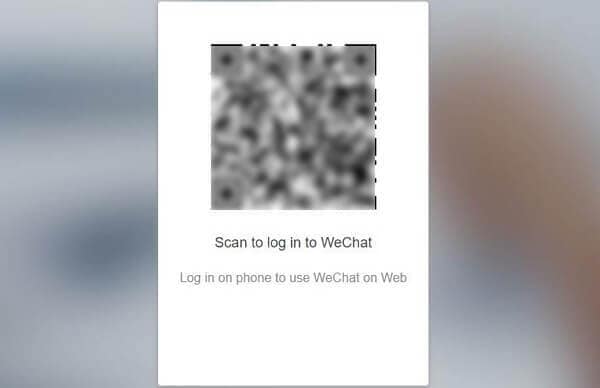
- افتح سجل الدردشة الذي ترغب في تنزيل الملفات منه. ثم اضغط مع الاستمرار على الصورة أو مقطع الفيديو المفضل ، واضغط على ‘المزيد’ ويمكنك الآن تحديد عدة مرفقات. الآن ، اضغط على أيقونة ‘File Transfer’ ثم أعد توجيه هذه المرفقات إلى نفسك.
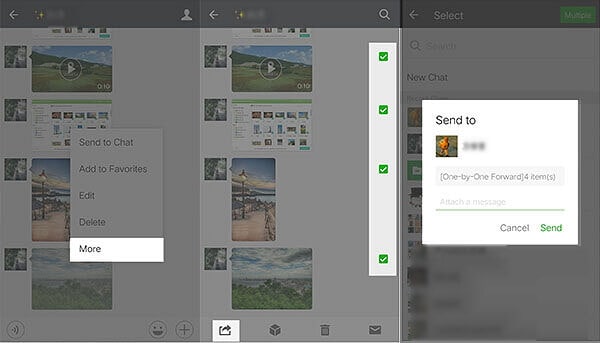
- حان الوقت الآن لتنزيل المرفقات على جهاز الكمبيوتر الخاص بك. افتح سجل الدردشة الذي تلقيت فيه المرفقات التي قمت بإعادة توجيهها إلى نفسك.
- بالنسبة للصور: الآن ، انقر بزر الماوس الأيمن على المرفق ثم اضغط على خيار ‘تنزيل’.
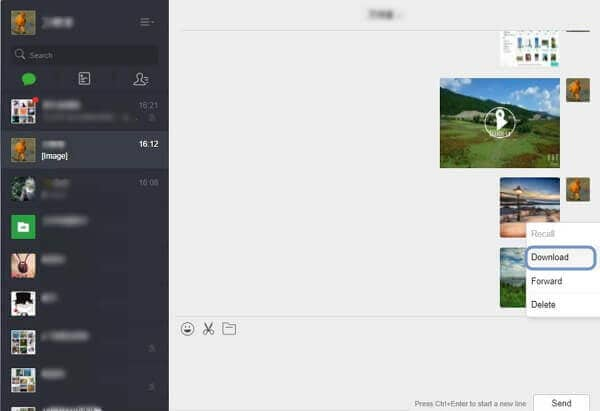
- لمقاطع الفيديو: افتح مرفق الفيديو ثم اضغط على خيار ‘حفظ الفيديو باسم’ من القائمة المنسدلة.
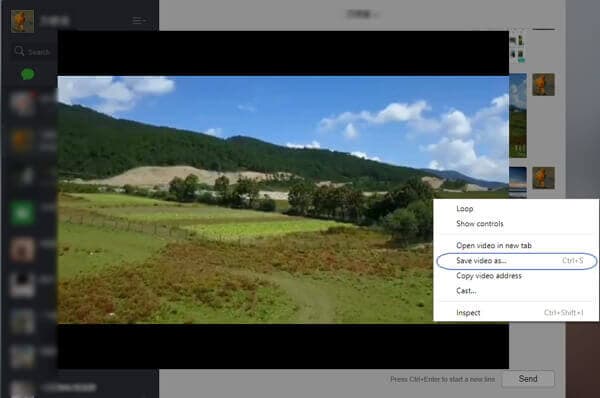
الطريقة الرابعة: النسخ الاحتياطي WeChat إلى هاتف آخر
يحتوي WeChat على ميزة جديدة رائعة لنقل محفوظات دردشة WeChat من iPhone إلى آخر. تسمى هذه الميزة باسم ‘ترحيل سجل الدردشة’. قبل الانتقال إلى هذه الطريقة ، تأكد من أن كلا الجهازين مشحون جيدًا ومثبتان تحت نفس اتصال Wi-Fi. إليك ما عليك القيام به للاستفادة من ميزة Chat Log Migration لإجراء نسخ احتياطي لسجل WeChat على جهاز iPhone الجديد الخاص بك –
- احصل على هاتفك المصدر وابدأ WeChat> Me> Settings> General> Chat Log Migration.
- الآن ، اضغط على زر ‘تحديد سجل الدردشة / نسخة’ ثم حدد جميع محادثات WeChat أو المرغوبة. أخيرًا ، انقر فوق ‘تم’.
- بعد ذلك ، احصل على جهاز iPhone المستهدف وابدأ تشغيل WeChat. الآن ، قم بتسجيل الدخول إلى حساب WeChat نفسه ثم امسح رمز الاستجابة السريعة المتاح على iPhone القديم من iPhone الجديد.

الطريقة الخامسة: النسخ الاحتياطي WeChat باستخدام iTunes
الطريقة التالية التي سنناقشها هي كيفية عمل نسخة احتياطية من wechat باستخدام تطبيق iTunes الأصلي. دعونا نفهم البرنامج التعليمي خطوة بخطوة حول كيفية عمل نسخة احتياطية من wechat على iPhone.
- قم بتوصيل جهاز iPhone الخاص بك بالكمبيوتر باستخدام كابل Lightning وقم بتشغيل iTunes.
- توجه إلى علامة التبويب ‘الملخص’ وتأكد من تحديد ‘هذا الكمبيوتر’ ضمن قسم ‘النسخ الاحتياطية’.
- أخيرًا ، اضغط على زر ‘النسخ الاحتياطي الآن’ لبدء عملية النسخ الاحتياطي ، واعتمادًا على البيانات المخزنة على جهاز iPhone الخاص بك ، سيقوم iTunes بعمل نسخة احتياطية من محادثات WeChat إلى جانب البيانات الأخرى في وقت قصير.

أحدث المقالات